无线上网出现无法连接的故障的解决技巧
(编辑:jimmy 日期: 2025/3/10 浏览:3 次 )
在我们使用无线上网的时候,最烦的是突然就中断了,但是怎么查却不知道怎么回事,而且连接的地方出现了一个黄色的感叹号。所以今天小编来教大家无线上网无法连接怎么办的解决方法,教大家使用无线上网不用愁,下面我们一起来看看具体内容。
1、检查连接密码是否正确
在输入无线上网密码的时候,可能由于密码的过长而导致输入错误,从而连接不上,这也是比较常见的,特别是一些密码含有一些特殊的符号的时候。所以我们多试几次密码。
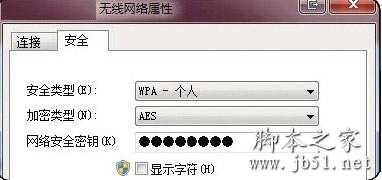
2、无线路由器设置了MAC地址
现在很多朋友越来越注重安全意识,所以为了防止别人蹭网或者电脑的安全,设置了MAC地址,在以后更换号码上网的时候就会出现上不了网的事情,这时候我们需要重新设置一下MAC即可。
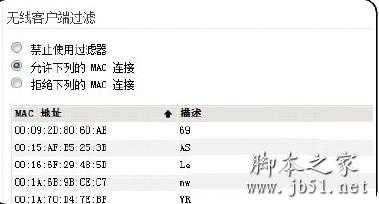
3、检查电脑服务设置问题
由于电脑的没有正常启动,导致网络服务等设置程序没有正常的启动也会导致网络连接不上,这时候我们需要重启一下电脑即可解决连接问题。

4、使用手动设置IP
在使用无线路由器上网的时候,使用设置手动IP常常就会导致网络不正常,这是我们应该切换到自动获取IP的设置。
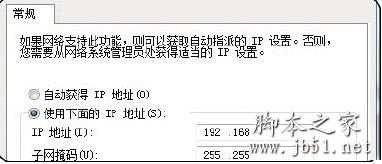
5、无线网卡的驱动不正确
一般电脑出现这样的问题都是因为刚装的系统或者是驱动进行更新导致,这时候只需要我们在网上找驱动精灵等软件即可对电脑的驱动进行修复。

6、检查WPA补丁是否正确
在WIN XP下,需要安装此补丁才能看到无线路由器设置的密码功能,如果路由器设置了密码,且你的电脑没有升级到 XP SP3的系统,那么就需要安装KB893357补丁。
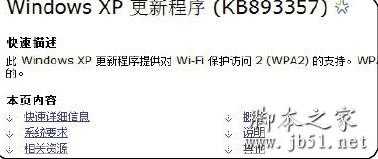
按照上面的一系列检查就应该可以找到原因了,以上就是关于无线上网无法连接怎么办的解决方法,希望大家喜欢。
1、检查连接密码是否正确
在输入无线上网密码的时候,可能由于密码的过长而导致输入错误,从而连接不上,这也是比较常见的,特别是一些密码含有一些特殊的符号的时候。所以我们多试几次密码。
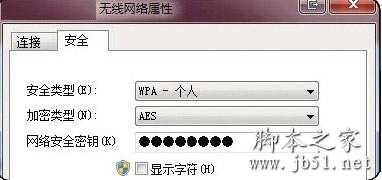
2、无线路由器设置了MAC地址
现在很多朋友越来越注重安全意识,所以为了防止别人蹭网或者电脑的安全,设置了MAC地址,在以后更换号码上网的时候就会出现上不了网的事情,这时候我们需要重新设置一下MAC即可。
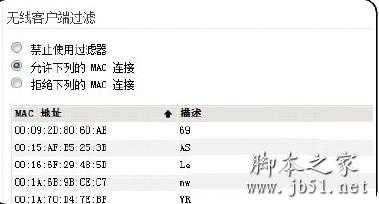
3、检查电脑服务设置问题
由于电脑的没有正常启动,导致网络服务等设置程序没有正常的启动也会导致网络连接不上,这时候我们需要重启一下电脑即可解决连接问题。

4、使用手动设置IP
在使用无线路由器上网的时候,使用设置手动IP常常就会导致网络不正常,这是我们应该切换到自动获取IP的设置。
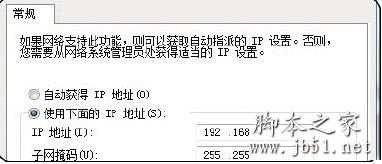
5、无线网卡的驱动不正确
一般电脑出现这样的问题都是因为刚装的系统或者是驱动进行更新导致,这时候只需要我们在网上找驱动精灵等软件即可对电脑的驱动进行修复。

6、检查WPA补丁是否正确
在WIN XP下,需要安装此补丁才能看到无线路由器设置的密码功能,如果路由器设置了密码,且你的电脑没有升级到 XP SP3的系统,那么就需要安装KB893357补丁。
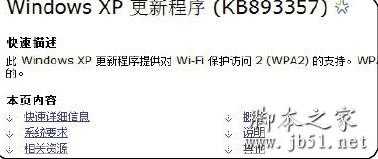
按照上面的一系列检查就应该可以找到原因了,以上就是关于无线上网无法连接怎么办的解决方法,希望大家喜欢。
下一篇:DIY是什么意思 DIY简介